目录
ls
语法: ls [选项][目录或文件]
功能:对于目录,该命令列出该目录下的所有子目录与文件。对于文件,将列出文件名以及其他信息。
常用拓展选项:
-a 列出目录下的所有文件,包括以 . 开头的隐含文件。
-d 将目录象文件一样显示,而不是显示其下的文件。 如:ls –d 指定目录
-l 列出文件的详细信息。
演示
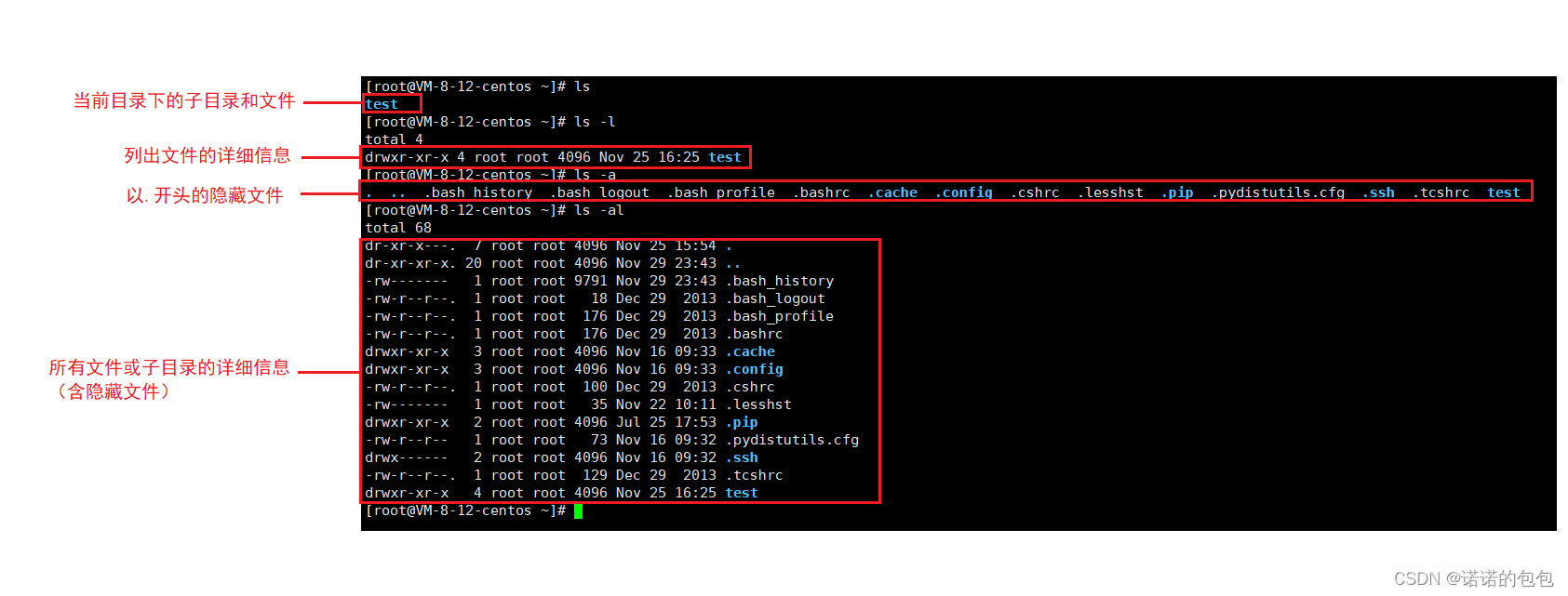
ls -l也可以写为 ll
pwd
语法: pwd
功能:显示用户当前所在的目录
演示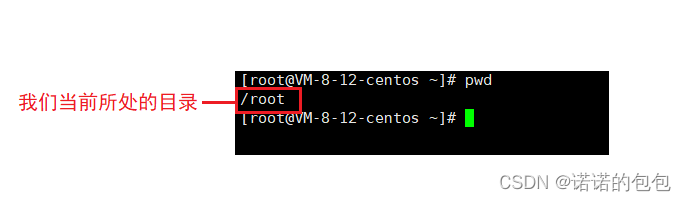
cd
语法:cd 目录名
功能:进入指定目录
拓展
cd . . 返回上级目录
cd /home/litao/linux/ : 绝对路径
cd . . /day02/ : 相对路径
cd ~ :进入用户家目
cd - :返回最近访问目录
Windows系统下,用的是\表示路径,而Linux系统用/表示路径,这里注意区分
绝对路径
从根目录开始,在Windows系统下以\开头。就比如下面的:C:\TEST\test_1\test_2\test_3(Windows系统),这就是test.txt的绝对路径。
相对路径
由于是相对的,所以必须有一个基准作为参照物来说明,并且将/ 基准所在的最顶级目录即根目录(根目录是相对于其他子目录来说的)
就比如:这里的test.txt文件所在的目录也可以写成. ./test_3(.
.表示上级路径,这里以上级目录作为根目录,然后再进入test_3)如下:
这里我输入. .,就返回了上级目录,而. .\test_3就表示从该目录返回上级目录,再进入test_3,这里的.
.\test_3就是文件test.txt所在的相对路径。
注:我们可以看开头,在Windows系统下,路径如果是以\开头,就是绝对路径,在Linux下,以/开头就是绝对路径。
演示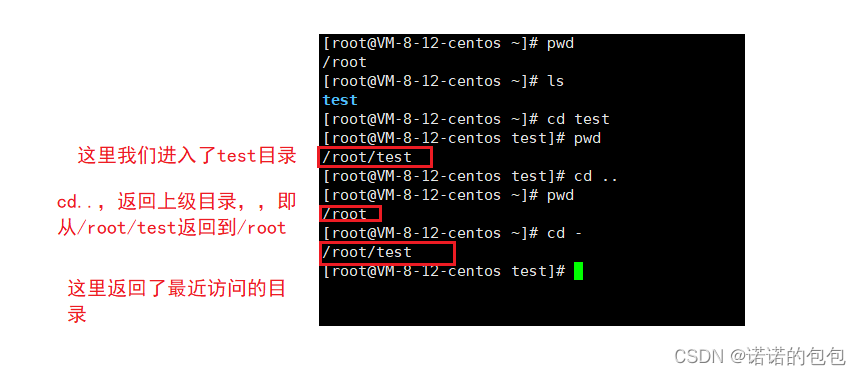
touch
语法:touch [选项]… 文件…
功能:touch命令参数可更改文档或目录的日期时间,包括存取时间和更改时间,或者新建一个不存在的文件(这里我们只需要知道该功能即可,以下补充可做了解)。
常用选项:
-a 或–time=atime或–time=access或–time=use只更改存取时间。
-c 或–no-create 不建立任何文档。
-d 使用指定的日期时间,而非现在的时间。
-f 此参数将忽略不予处理,仅负责解决BSD版本touch指令的兼容性问题。
-m 或–time=mtime或–time=modify 只更改变动时间。
-r 把指定文档或目录的日期时间,统统设成和参考文档或目录的日期时间相同。
-t 使用指定的日期时间,而非现在的时间
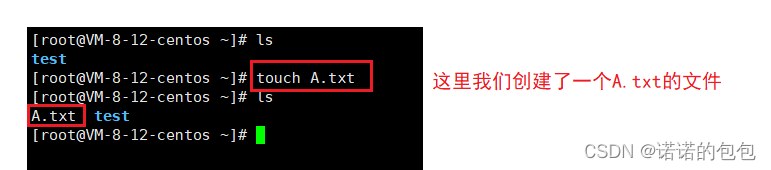
mkdir
语法:mkdir [选项] dirname…
功能:在当前目录下创建一个名为 “dirname”的目录
拓展选项:
-p, --parents 可以是一个路径名称。此时若路径中的某些目录尚不存在,加上此选项后,系统将自动建立好那些尚不存在的目录,即一次可以创建多个目录
演示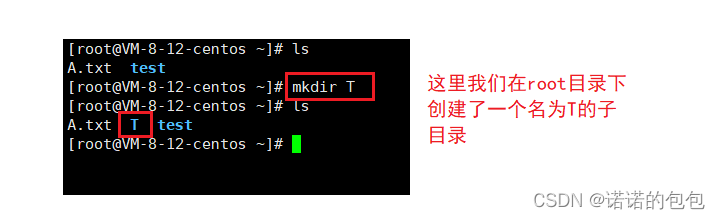
注意:clear为清理屏幕命令,并且在腾讯云服务器的环境下,假如一些指令记不全了,这里我们可以连续按Tab键,就会有提示
如下:
rmdir与rm
语法:rmdir [-p][dirName]
适用对象:具有当前目录操作权限的所有使用者
功能:删除空目录
常用选项:
-p 当子目录被删除后如果父目录也变成空目录的话,就连带父目录一起删除。
由于rmdir只能删除空目录,所以并不是很常用,下面的才是最常用的。
rm命令可以同时删除文件或目录
语法:rm [-f-i-r-v][dirName/dir]
适用对象:所有使用者
功能:删除文件或目录
常用选项:
-f 强制删除文件,默认只能删普通文件
-r 删除目录及其下所有文件
-rf 强制递归并删除(慎用)
演示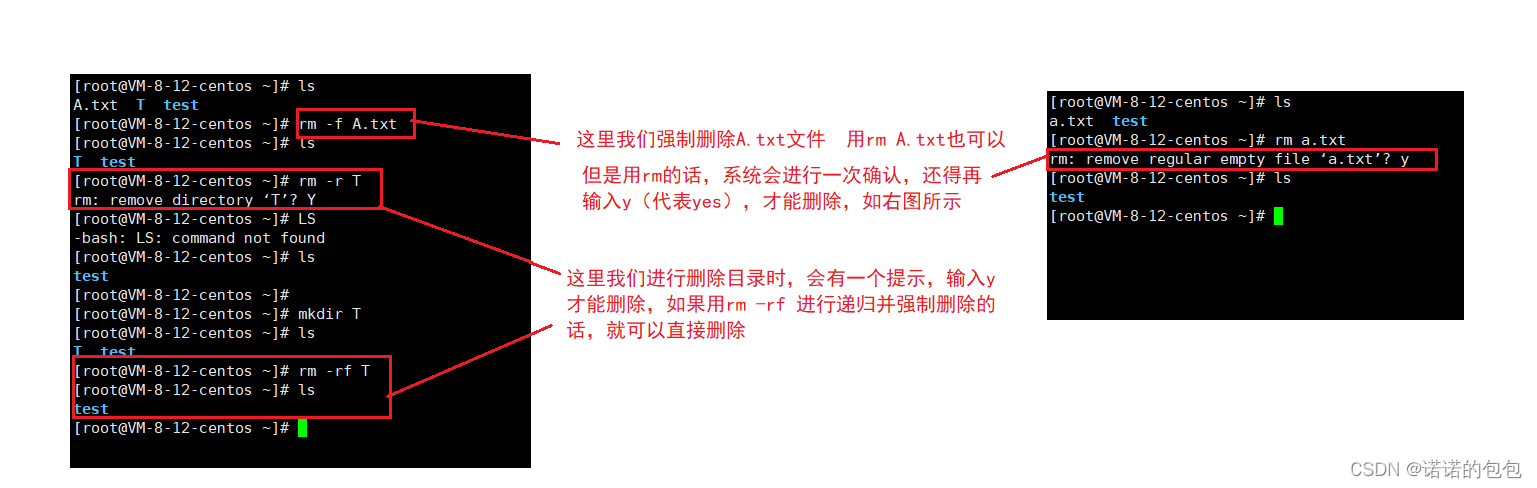
man
Linux的命令有很多参数,我们不可能全记住,我们可以通过查看联机手册获取帮助。
man 语法: man [选项] 命令
常用选项
1 是普通的命令
2 是系统调用,如open,write之类的(通过这个,至少可以很方便的查到调用这个函数,需要加什么头文件)
3 是库函数,如printf,fread
4是特殊文件,也就是/dev下的各种设备文件
5 是指文件的格式,比如passwd,就会说明这个文件中各个字段的含义
6 是给游戏留的,由各个游戏自己定义
7是附件还有一些变量,比如向environ这种全局变量在这里就有说明
8 是系统管理用的命令,这些命令只能由root使用。
演示
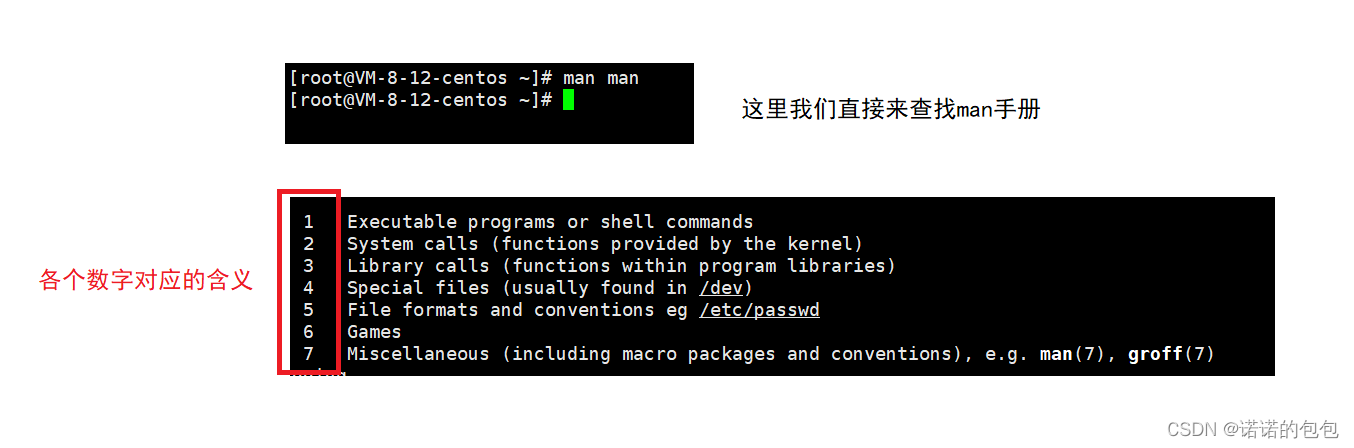
tree 的安装
安装:输入 yum install tree 即可安装
用法:以树状结构显示指定路径下的文件及目录。(默认为当前路径)
演示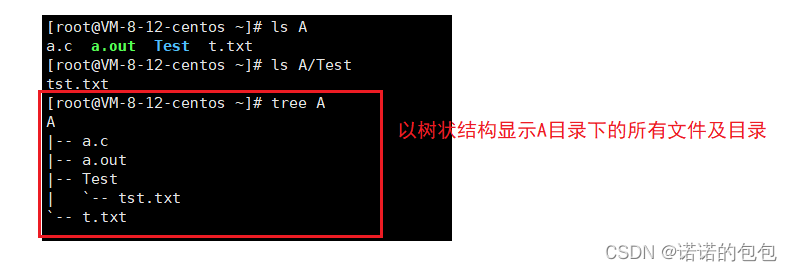
cp
语法:cp [选项] 源文件或目录 目标文件或目录
功能: 复制文件或目录
cp:拷贝普通文件
cp -r:拷贝目录
cp -rf:强制递归并拷贝
演示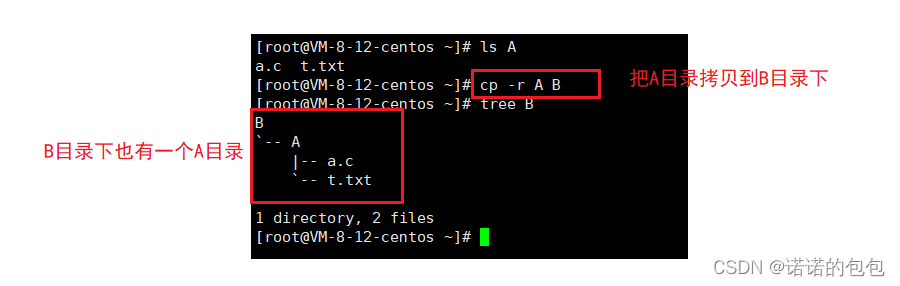
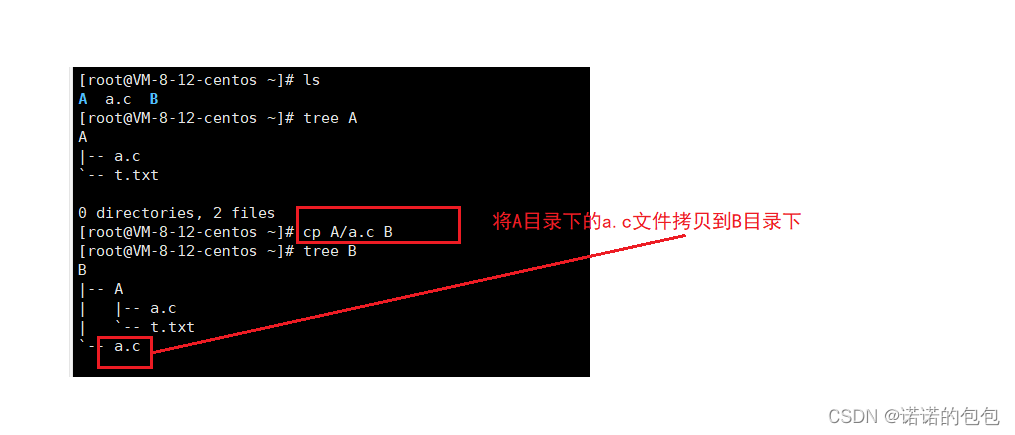
mv
功能:类似于Windows系统下的剪切操作
语法:mv 原文件/目录 目标文件/目录
常用语法:
mv 文件名 新文件名(文件重命名)
mv 文件名 目录 (剪切)
mv 文件名 目录/新名 (剪切+重命名)
这里的文件名指普通文件或目录)
演示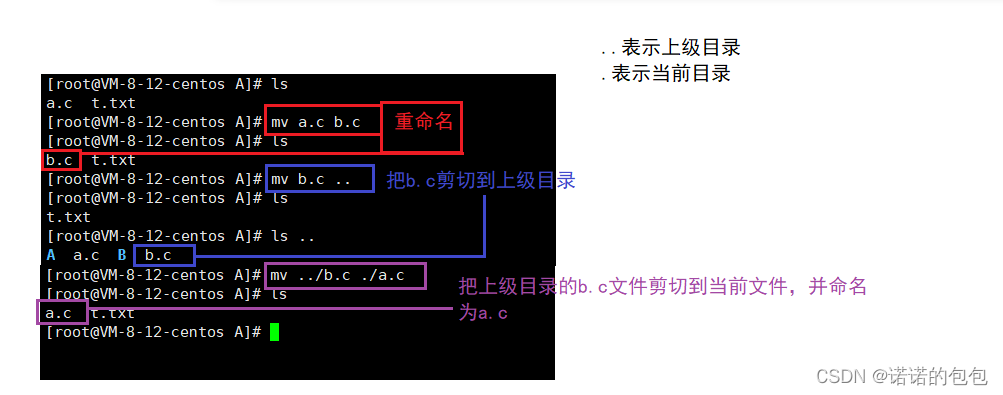
nano的安装
安装:yum -y install nano
功能:一个小巧实用的文本编辑器
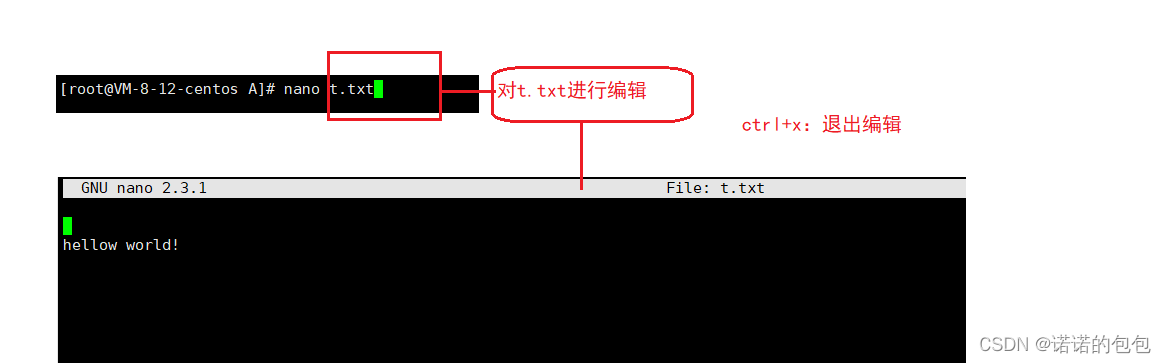
cat
cat
功能:查看文本内容
常用语法:
-b 对非空输出行编号
-n 对输出的所有行编号
-s 不输出多余空行
(可连续使用)
演示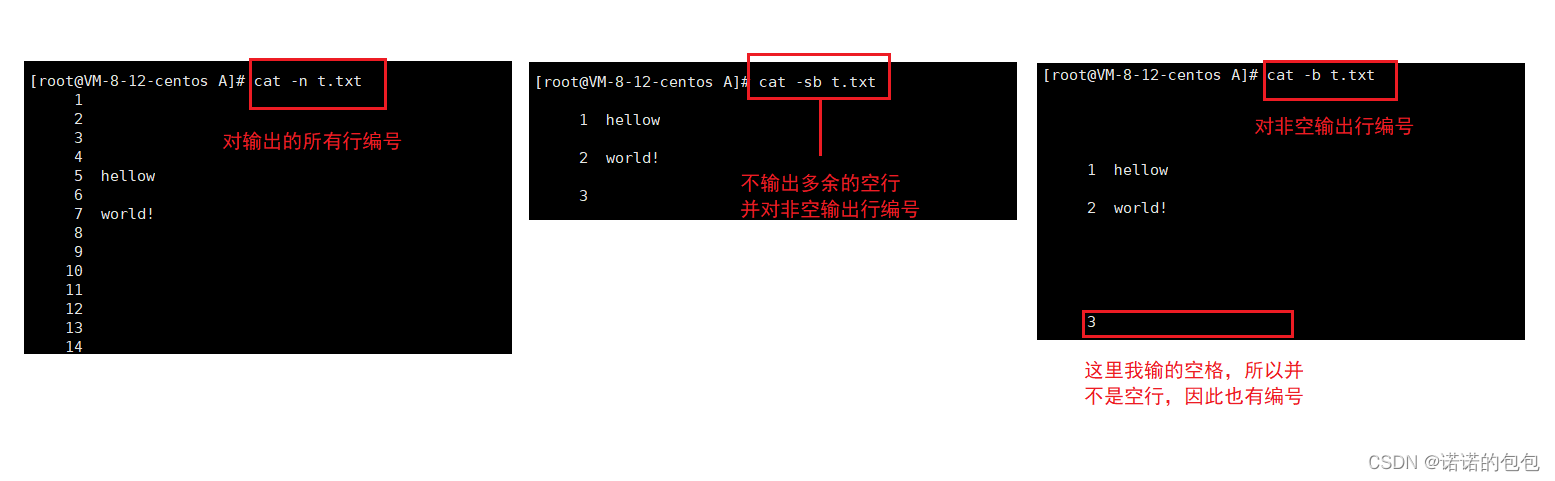
且先整理到这里,end
种下一棵树的最佳时间是十年前其次是现在!❤
版权归原作者 诺诺的包包 所有, 如有侵权,请联系我们删除。

